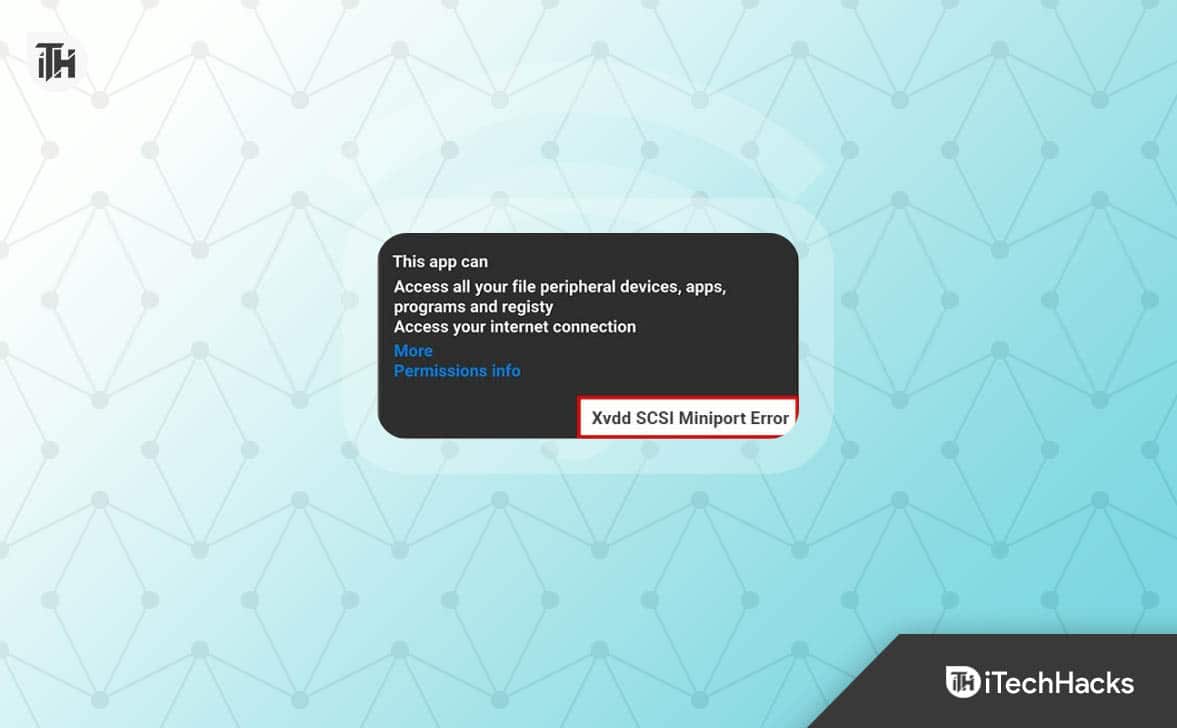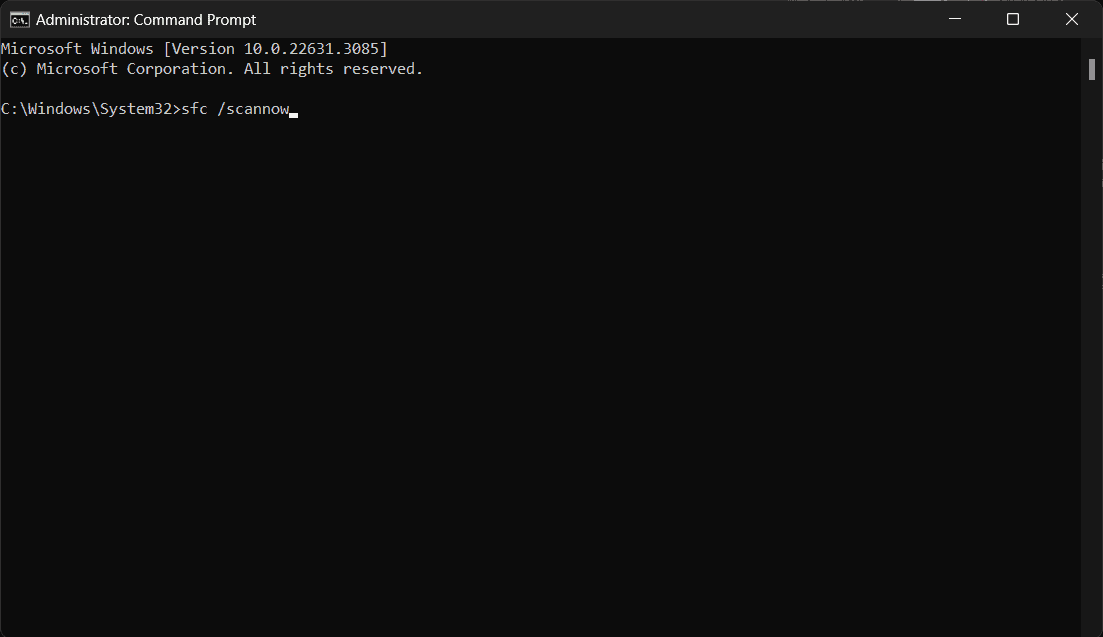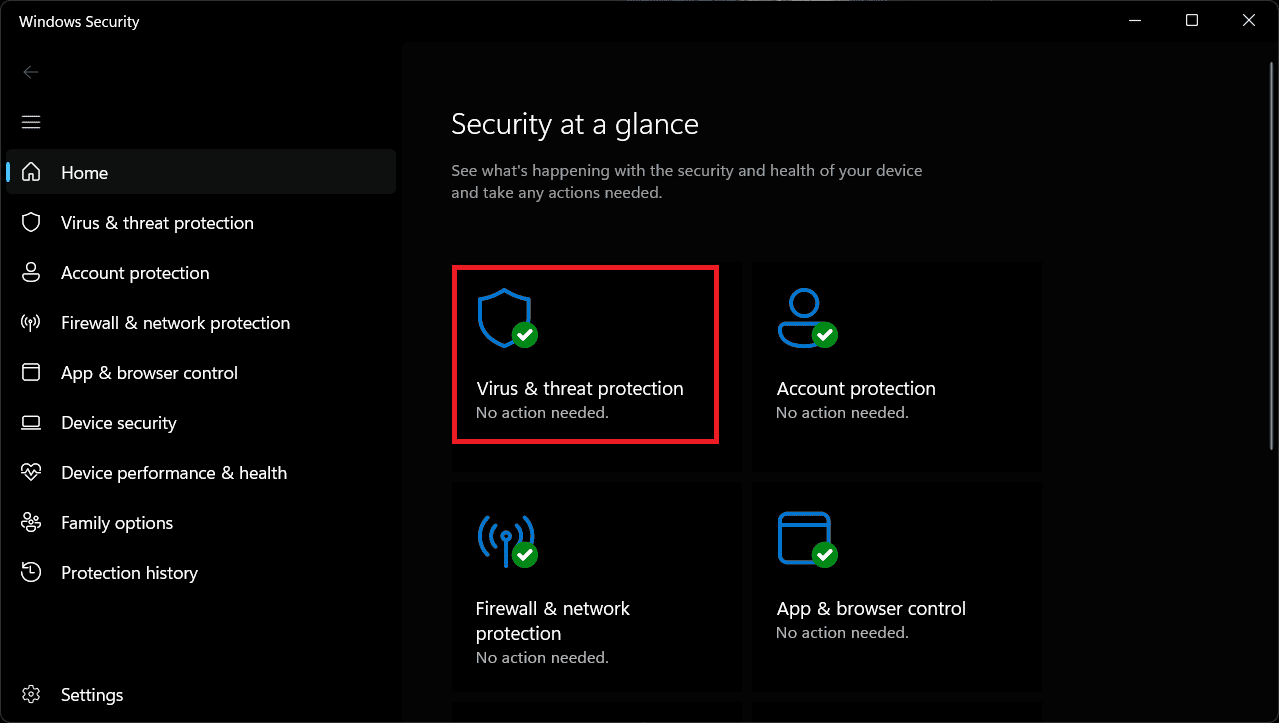Enfrentando problemas com a miniporta Xvdd SCSI em seu PC com Windows? Xvdd significa Xen Virtual Disk D. São unidades de armazenamento virtuais usadas por jogos e software no ambiente virtual. Ao contrário dos dispositivos de armazenamento externos e dos discos rígidos internos, o Xvdd não está fisicamente conectado a um sistema, mas está virtualmente presente.
O Xvdd geralmente é necessário ao usar software de sistema virtual. Quando o Xvdd enfrenta problemas de montagem, seu sistema irá gerar o problema da Miniporta Xvdd. Então, como faço para corrigir esse problema? Abaixo está um guia passo a passo que você pode seguir para corrigir problemas de miniporta SCSI Xvdd no Windows 10 e 11.
Corrigir problemas de miniporta Xvdd SCSI no Windows 10/11
Se você estiver enfrentando o problema da miniporta Xvdd SCSI, os drivers de dispositivo incompatíveis ou desatualizados serão os culpados por isso. Você também pode enfrentar esse problema devido a arquivos de sistema corrompidos, arquivos virtuais corrompidos, problemas com software de sistema virtual, etc. Aqui estão todos os métodos para ajudá-lo a corrigir esse problema-
Reinicie seu sistema
A primeira coisa a fazer se você estiver com o problema da miniporta SCSI Xvdd é reiniciar o sistema. Se o problema for causado por uma falha temporária ou algum bug aleatório, uma reinicialização do sistema resolverá o problema. Se isso não ajudar, você pode passar para a próxima etapa deste artigo.
Atualizar driver
Um dos principais motivos que podem resultar em problemas de miniporta SCSI do Xvdd é o Xvdd desatualizado e drivers relacionados. O sistema requer drivers de dispositivo para funcionar corretamente e utilizar todas as funções do hardware conectado. Se os drivers do dispositivo estiverem desatualizados ou corrompidos, seu sistema poderá começar a apresentar alguns problemas. Siga este guia para atualizar drivers no Windows. Depois que todos os drivers forem atualizados, verifique se você ainda enfrenta esse problema.
Atualizar janelas
Outra coisa que recomendamos que você faça é atualizar o Windows. Você pode verificar a atualização mais recente do Windows em Configurações e instalar as atualizações, se disponíveis. As etapas para fazer isso são-
- Abra o Configurações aplicativo em seu PC com Windows usando o Windows + eu atalho de teclado.
- Clique no atualização do Windows guia no painel esquerdo.
- No lado direito, clique em Verifique se há atualizações.
- As configurações listarão todas as atualizações disponíveis.
- Clique em Baixe e instale ao lado da atualização que você deseja instalar. Certifique-se de instalar todas as atualizações essenciais.
Execute a verificação SFC
O problema da miniporta Xvdd SCSI geralmente pode ser encontrado devido a arquivos de sistema corrompidos. A maneira de resolver isso é executando a varredura SFC. SFC ou Verificador de arquivos do sistema é uma ferramenta integrada no Windows para verificar arquivos de sistema corrompidos e corrigi-los. Aqui estão as etapas para executar a varredura SFC-
- aperte o janelas chave e tipo DMC no menu Iniciar. Selecione Prompt de comando e depois clique em Executar como administrador.
- Um prompt do UAC será aberto; Clique em Sim.
- Agora, digite o seguinte comando na janela do terminal e execute-o-
- Aguarde a execução completa do processo e reinicie o PC.
Execute a verificação DISM
Se você tentou o método de verificação SFC, mas ainda está enfrentando o problema, continue com a verificação DISM. A verificação DISM verificará problemas com imagens do Windows e disco rígido virtual e os corrigirá. Para executar a verificação DISM, siga as etapas abaixo-
- Abra o Caixa de diálogo Executar pressionando o janelas + R chaves juntas.
- Tipo DMC na caixa de diálogo Executar e pressione Ctrl + Shift + Enter chaves juntas. Isso iniciará o Prompt de Comando como administrador.
- Depois disso, execute os seguintes comandos um por um no prompt de comando-
- DISM /Online /Imagem de limpeza /CheckHealth
- DISM /Online /Imagem de limpeza /ScanHealth
- DISM /Online /Imagem de limpeza /RestoreHealth
- Uma vez feito isso, feche o prompt de comando e reinicie o sistema.
Desinstalar o aplicativo Xbox
O Xbox que vem pré-instalado no Windows 11 e Windows 10 também pode causar o problema da miniporta Xvdd SCSI. Muitos usuários disseram que a desinstalação do aplicativo Xbox corrigiu o problema em seus PCs. Tente desinstalar o aplicativo Xbox seguindo as etapas abaixo para corrigir esse problema-
- aperte o Windows + eu combinação de teclas para abrir o Configurações aplicativo.
- Agora, clique em Aplicativos no painel esquerdo e depois em Aplicativos instalados.
- Usando a barra de pesquisa na parte superior, pesquise Xbox.
- Clique nos três pontos ao lado de Xbox e clique em Desinstalar. Clique em Desinstalar novamente para desinstalar o jogo.
- Faça o mesmo para todos os aplicativos relacionados ao Xbox, como Xbox Live, Barra de jogos Xboxe Companheiro de console Xbox.
- Depois de desinstalar os aplicativos, reinicie o sistema.
Verifique os problemas com o disco
O erro pode ser encontrado se houver algum problema com o disco. Você pode executar o comando chkdsk no prompt de comando para verificar se há problemas no disco e corrigi-los. Abaixo estão as etapas para fazer isso-
- Abra o Menu Iniciare procure por Prompt de comando. Clique com o botão direito em Prompt de comando no resultado da pesquisa e clique em Executar como administrador.
- No prompt de comando, execute o seguinte comando chkdsk-
- Aguarde a execução do comando e reinicie o PC.
Faça uma varredura em seu sistema em busca de vírus e malware
Vírus e malware podem corromper os arquivos do sistema e causar o problema da miniporta Xvdd SCSI. Faça uma varredura em seu sistema em busca de vírus/malware para corrigi-lo. Se você tiver software antivírus de terceiros em seu sistema, use-o para executar a verificação de vírus. Caso contrário, você pode executar uma verificação de segurança do Windows para verificar se há vírus no sistema. Abaixo estão as etapas para fazer isso-
- aperte o janelas tecla do teclado, digite Segurança do Windows e pressione Digitar.
- Agora, clique no Proteção contra vírus e ameaças opção.
- Depois disso, clique em Opções de digitalização.
- Selecione Verificação completa e clique em Escaneie agora.
Observação- A verificação completa executa uma verificação mais profunda em seu sistema e às vezes pode levar algumas horas, dependendo do número de arquivos em seu sistema.
Conclusão
As etapas acima devem ajudá-lo a corrigir os problemas da miniporta Xvdd SCSCI no Windows 10/11. Caso você ainda esteja enfrentando o problema mesmo depois de seguir as etapas acima, provavelmente é devido ao software do sistema virtual (Hyper-V, VMware ou qualquer outro) em seu sistema. Tente atualizar o software do sistema virtual que você está usando no seu PC ou reinstalá-lo.
CONSULTE MAIS INFORMAÇÃO:
Fonte:Itechhacks